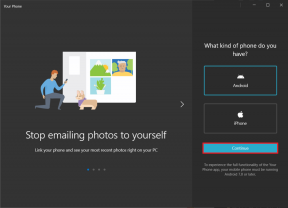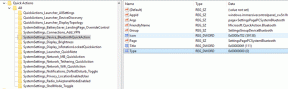Operatsioonisüsteemi versioon ei ühildu käivitusremondiga [PARANDATUD]
Miscellanea / / November 28, 2021
Kui olete oma Windowsi hiljuti täiendanud või värskendanud, on tõenäoline, et olete silmitsi selle tõrketeatega "Operatsioonisüsteemi versioon on ei ühildu käivitusremondiga." Need tõrketeated kuvatakse siis, kui Windows proovib käivitada ja parandada vigu käivitusremondi abil, kuid see ei saa parandada küsimus(ed). Seega siseneb Windows 10 parandustsüklisse ja logib kõik faili SrtTrail.txt.

Enamik kasutajaid, keda see probleem on mõjutanud, takerdub teade "See operatsioonisüsteemi versioon ei ühildu käivitusremondiga” ja enamik usub, et ainus lahendus sellele probleemile on Windows 10 uuesti installimine kriimustada. Kuigi see lahendaks probleemi, võtaks see palju aega ja see tundub rumal, sest miks installida Windows uuesti, kui saate probleemi lahendada juhi allkirja jõustamise keelamine.
Tõrke põhjuseks on tõenäoliselt allkirjastamata draiveri värskendus, rikutud või ühildumatu draiver või juurkomplekti infektsioon. Nii et ilma aega raiskamata vaatame, kuidas allpool loetletud tõrkeotsingu juhendi abil tegelikult parandada operatsioonisüsteemi versiooni, mis ei ühildu käivitusremondiga.
Sisu
- Operatsioonisüsteemi versioon ei ühildu käivitusremondiga [PARANDATUD]
- 1. meetod: keelake juhi allkirja jõustamine
- 2. meetod: proovige süsteemitaastet
- 3. meetod: keelake turvaline alglaadimine
Operatsioonisüsteemi versioon ei ühildu käivitusremondiga [PARANDATUD]
1. meetod: keelake juhi allkirja jõustamine
Märge: Kui teil pole Windows 10 installiketast, võite proovida järgmist. Kui arvuti käivitub, vajutage tõstuklahvi ja seejärel korduvalt klahvi F8, hoides samal ajal all tõstuklahvi. Võimalik, et peate seda meetodit paar korda proovima, kuni näete valikut Täpsemad remondisuvandid.
1. Sisestage Windowsi installikandja või taastedraiv/süsteemiparandusketas ja valige oma keele eelistused, ja klõpsake nuppu Edasi.
![Valige Windows 10 installimisel oma keel | Operatsioonisüsteemi versioon ei ühildu käivitusremondiga [PARANDATUD]](/f/5aa296b9f5dd31594bfedf56e0a15619.jpg)
2. Klõpsake Remont arvuti allosas.

3. Nüüd vali Veaotsing ja siis Täpsemad suvandid.

4. Vali Käivitusseaded.

5. Taaskäivitage arvuti ja vajuta numbrit 7. (Kui 7 ei tööta, käivitage protsess uuesti ja proovige erinevaid numbreid)
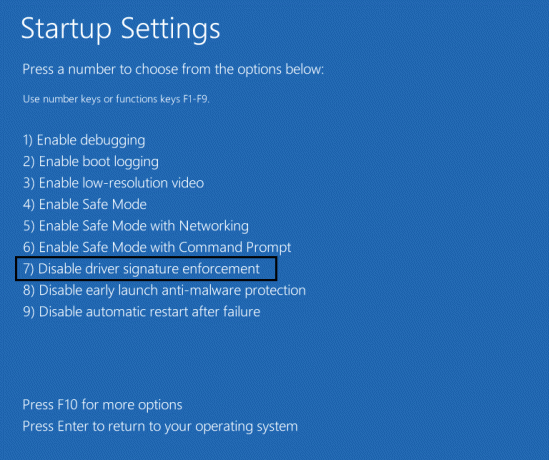
Kui teil pole installikandjat ja teine viis täpsemate remondivalikute juurde pääsemiseks ei tööta, peate looma buutiva USB-mäluseadme ja seda kasutama.
2. meetod: proovige süsteemitaastet
1. Sisestage Windowsi installikandja või taastedraiv/süsteemiparandusketas ja valige oma lkeele eelistusedja klõpsake nuppu Edasi
2. Klõpsake Remont arvuti allosas.
![Parandage oma arvuti | Operatsioonisüsteemi versioon ei ühildu käivitusremondiga [PARANDATUD]](/f/3747a72475a61977e358a91a9cac0a74.png)
3. Nüüd vali Veaotsing ja siis Täpsemad suvandid.

4. Lõpuks klõpsake "Süsteemi taastamine” ja järgige taastamise lõpuleviimiseks ekraanil kuvatavaid juhiseid.

5. Taaskäivitage arvuti ja see samm võib juhtuda Parandage operatsioonisüsteemi versioon, mis ei ühildu käivitusremondi veaga.
3. meetod: keelake turvaline alglaadimine
1. Taaskäivitage arvuti ja puudutage F2 või DEL, olenevalt arvutist, et avada Boot Setup.

2. Otsige üles seadistus Secure Boot (Turvaline alglaadimine) ja võimalusel määrake see valikuks Lubatud. See suvand on tavaliselt vahekaardil Turvalisus, Alglaadimine või Autentimine.
![Keelake turvaline alglaadimine ja proovige installida Windowsi värskendused | Operatsioonisüsteemi versioon ei ühildu käivitusremondiga [PARANDATUD]](/f/6b2e3d96d7e8566d626e34e47d06267c.png)
#HOIATUS: Pärast turvalise alglaadimise keelamist võib olla keeruline turvalist alglaadimist uuesti aktiveerida ilma arvuti tehase olekusse taastamata.
3. Taaskäivitage arvuti ja vaadake, kas saate probleemi lahendada.
Soovitatav:
- Parandage Microsoft Print PDF-iks, mis ei tööta
- Peida e-posti aadress Windows 10 sisselogimiskuval
- Windows 10 tegumiriba parandamine ei peitu automaatselt
- Kuidas lugeda Windows 10 mälutõmmise faile
See on see, mis teil õnnestus Parandage operatsioonisüsteemi versioon, mis ei ühildu käivitusremondi veaga aga kui teil on selle postituse kohta veel küsimusi, küsige neid kommentaaride jaotises.
![Operatsioonisüsteemi versioon ei ühildu käivitusremondiga [PARANDATUD]](/uploads/acceptor/source/69/a2e9bb1969514e868d156e4f6e558a8d__1_.png)